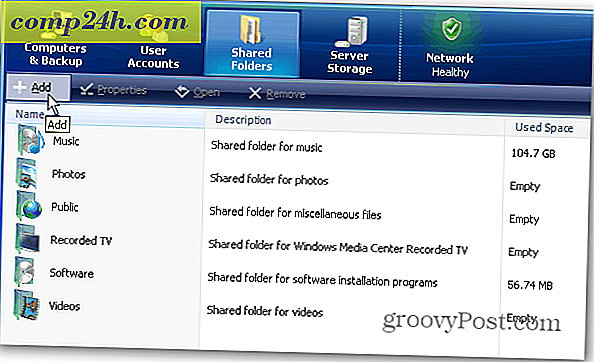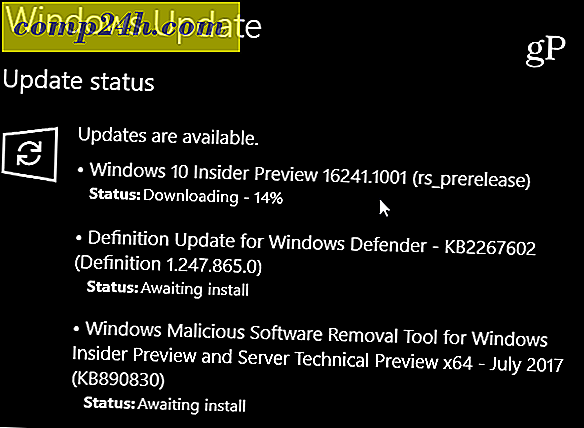विंडोज 8.1 उन्नत स्टार्टअप आसान तरीका एक्सेस करें
विंडोज 8 में एक उन्नत स्टार्टअप सुविधा शामिल है जो आपको कुछ सिस्टम खराब होने पर आपके सिस्टम की समस्या निवारण के लिए कई टूल तक पहुंचने की अनुमति देती है। इसमें सिस्टम पुनर्स्थापना के लिए विकल्प शामिल हैं, सिस्टम छवि रिकवरी (पढ़ना सुनिश्चित करें: विंडोज 8.1 सिस्टम छवि बैकअप कैसे बनाएं) पीसी रीसेट, और पीसी रीफ्रेश विकल्प।
विंडोज 8 में उन्नत स्टार्टअप कैसे प्राप्त करें
विंडोज 8.x में उन्नत स्टार्टअप प्राप्त करना आपको सुरक्षित मोड में बूट करने की अनुमति देता है। हालांकि कुछ हद तक परेशान हो सकता है।
उन्नत विकल्प (नीचे दिखाया गया) प्राप्त करने के लिए आपको Shift कुंजी को दबाए रखने की आवश्यकता है, और साथ ही पावर बटन से पुनरारंभ करें क्लिक करें।

कमांड लाइन का प्रयोग करें
उन्नत स्टार्टअप प्राप्त करने के लिए उन सभी चरणों में से जाने के बजाय - कमांड लाइन का उपयोग करें! आप सोच सकते हैं की तुलना में यह आसान है। विंडोज कुंजी + एक्स दबाएं और कमांड प्रॉम्प्ट का चयन करें।
फिर टाइप करें: shutdown.exe / r / o / f / t 00
एंटर दबाएं और आपका सिस्टम पुनरारंभ होगा और आपको सीधे उन्नत स्टार्टअप स्क्रीन पर लाया जाएगा।

उन्नत स्टार्टअप शॉर्टकट बनाएँ
यदि आपको लगता है कि आपको नियमित आधार पर उन्नत स्टार्टअप तक पहुंचने की आवश्यकता होगी, तो आप इसके लिए एक शॉर्टकट बना सकते हैं। डेस्कटॉप पर राइट-क्लिक करें और नया> शॉर्टकट पर जाएं ।

अगली स्क्रीन प्रकार में: shutdown.exe / r / o / f / t 00 और अगला क्लिक करें ।

फिर शॉर्टकट को उन्नत स्टार्टअप जैसे नाम दें, समाप्त क्लिक करें।

फिर यदि आप चाहते हैं, तो आइकन को राइट-क्लिक करके आइकन को और अधिक आकर्षक बनाने के लिए आइकन बदल सकते हैं और गुण> बदलें आइकन पर जा सकते हैं। फिर इसे किसी आइकन पर बदलें जो डिफ़ॉल्ट रूप से विंडोज़ में शामिल है, या हो सकता है कि आपके पास कुछ और है जिसे आप इसे किसी अन्य निर्देशिका में बदलना चाहते हैं।
निश्चित रूप से शॉर्टकट बनाने के बाद, आप इसे आसान पहुंच के लिए टास्कबार या स्टार्ट स्क्रीन पर पिन कर सकते हैं।

एक बार शॉर्टकट बनाने के बाद, आप इसे आसान पहुंच के लिए टास्कबार या स्टार्ट स्क्रीन पर पिन कर सकते हैं। कमांड लाइन का उपयोग करना या शॉर्टकट बनाना उन्नत स्टार्टअप विकल्पों को प्राप्त करना अधिक आसान बनाता है।

हालांकि हम विशिष्ट स्थानों और विंडोज उपयोगिताओं तक पहुंचने के लिए शॉर्टकट बनाने के विषय पर हैं, तो आपको निम्न में रुचि हो सकती है:
- पसंदीदा में शॉर्टकट बनाएं
- विशिष्ट क्रोम प्रोफाइल लॉन्च करने के लिए शॉर्टकट बनाएं
- डिवाइस प्रबंधक लॉन्च करने के लिए शॉर्टकट बनाएं
- शट डाउन या विंडोज को पुनरारंभ करने के लिए शॉर्टकट बनाएं
- सिस्टम रखरखाव के लिए एक शॉर्टकट बनाएँ
- मेरे कंप्यूटर या इस पीसी में स्थान के लिए शॉर्टकट बनाएं

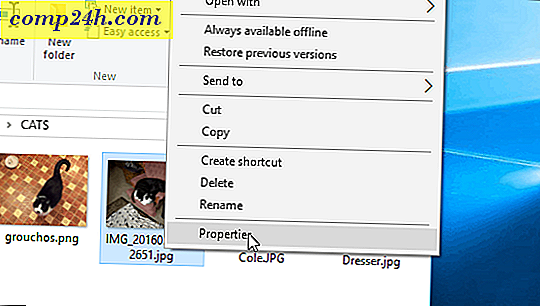
![ईमेल से हस्ताक्षर "ब्लैकबेरी के माध्यम से भेजा गया" निकालें [groovyTips]](http://comp24h.com/img/groovytip/922/remove-ldquo-sent-via-blackberry-rdquo.png)